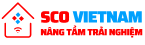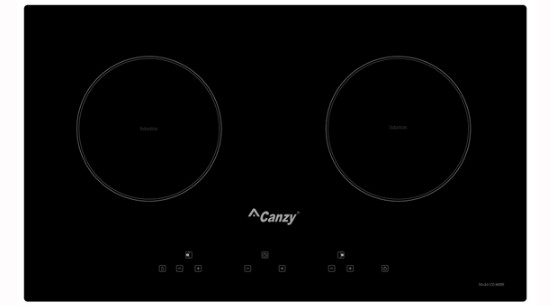Việc chụp màn hình trên hệ điều hành Android hiện đại đã trở nên quá phổ biến và quen thuộc trên di động. Nhưng trên smart tivi thì việc hệ điều hành Android đã tùy biến để tối ưu hóa cho các dòng tivi, thì việc chụp lại màn hình tivi là điều không hề dễ dàng. Vậy làm thế nào để chụp màn hình tivi trên samrt tivi? Hãy cùng Chúng tôi tìm hiểu trong bài viết dưới đây nhé!

Hướng dẫn chụp màn hình trên smart tivi chạy hệ điều hành Android
1. Cách chụp màn hình rên Android có điều khiển từ xa

Bước 1:
– Trên điều khiển từ xa remote của Android TV, thì bạn nhấn giữ nút Home trong vòng 5 giây.
Bước 2:
– Sau đó, một menu mới sẽ xuất hiện nổi trên màn hình. Tại đây, bạn hãy di chuyển sang phải và chọn vào mục Screenshot trên màn hình tivi.
Bước 3:
– Sau khi đã hoàn thanh bước 2, bước tiếp theo của bạn là nhấn nút Home.
Bước 4:
– Sau đó, bạn kéo xuống phía dưới màn hình tivi và chọn mục Save to Photos (Lưu ảnh) hoặc mục Save and Share (Lưu và chia sẻ).
Lưu ý: Khi bạn chọn chức năng Save and Share (Lưu và chia sẻ) thì bạn hãy nhớ thêm thêm bước chọn ứng dụng mà bạn muốn chia sẻ ảnh chụp màn hình.
2. Chụp màn hình tivi trên smart tivi không có bộ điều khiển từ xa remote.
Nếu thiết bị smart tivi chạy hệ điều hành Android của bạn không có điều khiển từ xa thì bạn thực hiện các bước như sau:

– Dùng bàn phím không dây cắm vào cổng USB, và nhấn chọn nút Print Screen trên bàn phím.
– Tuy nhiên, nếu ngược lại trong trường hợp mà tivi của bạn không có cổng USB, thì bạn có thể tải một trong những ứng dụng điều khiển TV không dây trên kho ứng dụng Google Play Store như Android TV Remote Control cho Android, hoặc Android TV cho iOS,… Và tất cả những ứng dụng này đều trang bị nút Home cho bạn sử dụng.
Chúc các bạn chụp được những khoảnh khắc trên tivi bằng 2 cách mà Chúng tôi vừa chia sẻ ở trên nhé!
gtgtgt Cách đăng nhập tài khoản Youtube trên Smart Tivi
gtgtgt Cách khôi phục cài đặt gốc và thiết lập lại từ đầu Smart tivi Samsung
Thông tin thêm về Nhà bếp SCO
BẾP SCO cung cấp nhiều thông tin hữu ích về cẩm nang sử dụng nhà bếp, hướng dẫn sử dụng nhà bếp, kinh nghiệm chọn sản phẩm nhà bếp, đánh giá sản phẩm nhà bếp…Bạn có thể tham khảo các bài viết từ Nhà bếp SCO cho các chuyên mục:
Cẩm nang nhà bếp | Cẩm nang nấu ăn | Cẩm nang thiết kế nhà bếp | Tin tức nhà bếp | Cẩm nang mua sắm | Cẩm nang làm đẹp
BẾP SCO là Tổng kho gia dụng – Tổng kho nhà bếp – Nhà phân phối nhiều thiết bị nhà bếp tốt, thiết bị nhà bếp giá rẻ như bếp điện từ cao cấp, máy máy hút mùi cao cấp, chậu rửa bát cao cấp, vòi rửa bát cao cấp lò vi sóng giá rẻ, lò nướng giá rẻ, tủ lạnh giá rẻ, máy giặt giá rẻ, điều hòa giá rẻ, tủ rượu giá rẻ, đồ gia dụng giá rẻ khác…
Nhà bếp SCO là tổng đại lý chính hãng phân phối lớn tại Việt Nam các sản phẩm của Bauer, Bosch, Teka, Canzy, Chefs, Eurosun, Faster, Hafele… (Đại lý bếp Bauer Đại lý bếp Bosch, Đại lý bếp Teka, Đại lý bếp Canzy, Đại lý bếp Eurosun…).
Để chọn được sản phẩm/ nội dung mong muốn, Quý khách vui lòng sử dụng nút tìm kiếm/ menu/ thẻ ở cuối bài viết để truy cập vào các bài viết cùng danh mục mong muốn tìm hiểu.
Bài viết Hướng dẫn chụp màn hình tivi trên smart tivi chạy hệ điều hành Android TV được BẾP SCO tổng hợp
Nguồn: dienmaycholon